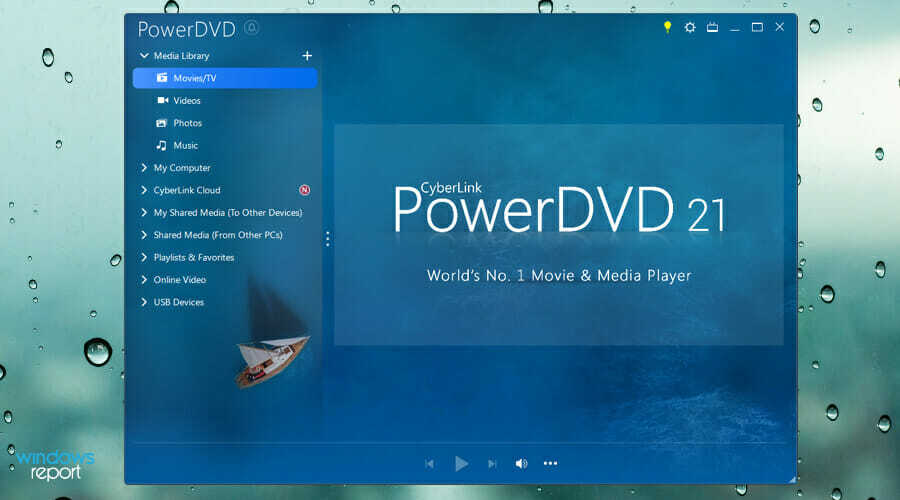
Ak si chcete užiť multimédiá, mali by ste vyskúšať softvér CyberLink PowerDVD. S ním môžete zažiť obsah v rozlíšení 4K a 8K v akomkoľvek formáte.
Nechýba ani podpora pre Blu-ray, ISO a Ultra HD a dokonca môžete prehrávať online obsah z YouTube aj Vimeo priamo z aplikácie.
Softvér podporuje casting, čo vám umožňuje bezdrôtovo streamovať obsah, a je plne kompatibilný s Chromecast, Amazon Fire TV, Roku a Apple TV.
Keď už o tom hovoríme, túto aplikáciu môžete získať aj pre Apple alebo Fire TV a dokonca môžete ľahko zdieľať obsah vo svojej sieti.
Môžete tiež zažiť 360-stupňové videá a tiež VR a ponoriť sa do seba s podporou priestorového zvuku. Nakoniec je tu kompatibilita s Dolby Digital Surround, DTS a Hi-Res Audio.
Cyberlink Power DVD je rozsiahly multimediálny prehrávač a je dokonalým riešením, ak chcete streamovať obsah cez sieť a vychutnávať si videá vo vysokej kvalite na svojom počítači.

Cyberlink Power DVD
Pre dokonalý multimediálny zážitok s podporou 4K aj 8K použite Cyberlink Power DVD.
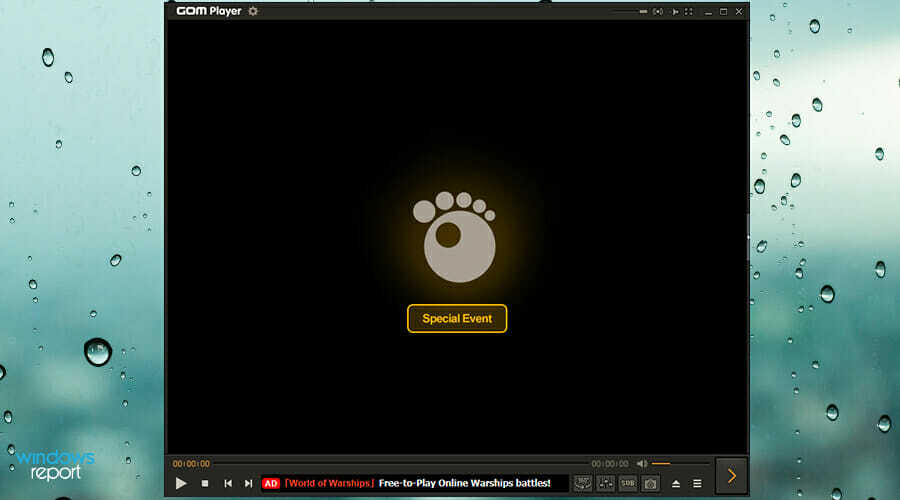
Táto aplikácia dokáže prehrať viac ako 20 rôznych video formátov hneď po vybalení a má tiež skvelú podporu pre rôzne typy zvuku.
K dispozícii je aj online knižnica, ktorá vám umožní jednoducho stiahnuť titulky pre akýkoľvek film alebo reláciu, ktorú sledujete.
Softvér je kompatibilný s 360-stupňovými videami, čo nie je podstatná funkcia, no je to viac než vítané.
Čo sa týka prehrávania, môžete prehrávať UHD a 4K videá hneď po vybalení a v prípade potreby si môžete jednoducho prispôsobiť nastavenia obrazu alebo zvuku.
Rozhranie je tiež minimalistické a umožňuje vám zažiť multimédiá bez rušenia. Pokiaľ ide o dostupnosť, tento softvér môžete získať pre Windows, Mac a Android.
Celkovo je prehrávač GOM solídny multimediálny prehrávač a vďaka jednoduchému rozhraniu a online knižnici titulkov je to skvelý spôsob, ako si vychutnať svoje obľúbené filmy alebo relácie.

Prehrávač GOM
GOM Player, ktorý sa jednoducho používa a dokáže zvládnuť akýkoľvek formát videa, je ideálnou voľbou pre všetkých používateľov systému Windows 11.
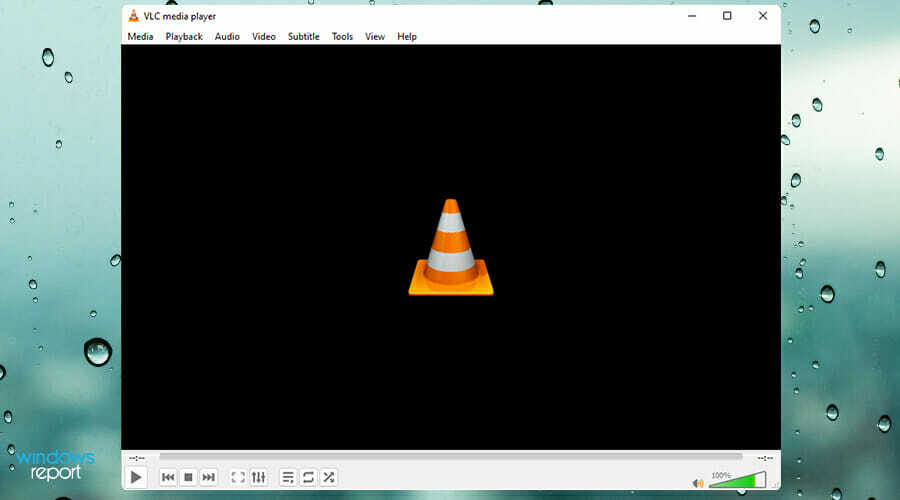
Ak hľadáte extrémne výkonný, jednoduchý a open source prehrávač médií, VLC môže byť pre vás tou správnou voľbou.
To, čo odlišuje túto aplikáciu od ostatných, je množstvo podporovaných formátov a pomocou nej môžete prehrávať takmer akýkoľvek typ súboru, ktorý chcete.
Za zmienku stojí, že existuje rozsiahla podpora pre vstupné médiá a softvér si poradí s DVD videami, DVB, ako aj s online prehrávaním videa pomocou HTTP alebo FTP.
Nechýba ani podpora rýchleho hardvérového dekódovania, takže si užijete vysokokvalitné videá bez akéhokoľvek zaseknutia alebo problémov.
Používateľské rozhranie je zjednodušené, ale svoju prácu zvládne, a ak sa vám nepáči, máte na výber z množstva vzhľadov.
VLC ponúka úžasné funkcie a možno ho ešte viac vylepšiť pomocou zásuvných modulov, takže ak potrebujete prehrávač médií, môže to byť pre vás tá správna voľba.
⇒ Získajte VLC

Prvé, čo si všimnete pri spustení tejto aplikácie, je jej elegantné a jednoduché používateľské rozhranie, takže sa nebudete cítiť zahltení možnosťami.
Vďaka vstavaným kodekom by ste mali byť schopní prehrať akýkoľvek typ súboru bez toho, aby ste museli meniť nastavenia alebo čokoľvek inštalovať.
Keď už hovoríme o podpore videa, softvér si bez problémov poradí s obsahom 3D, 4K, 8K a UHD pri 60 snímkach za sekundu. K dispozícii je aj hardvérová akcelerácia, ktorá zaisťuje nízke zaťaženie procesora počas prehrávania.
Pomocou tejto aplikácie môžete prehrávať aj disky Blu-ray a DVD a k dispozícii je tiež rozsiahla podpora pre rôzne formáty titulkov.
Nakoniec musíme spomenúť možnosť sťahovania online obsahu, ako aj funkciu vytvárania GIF, ktorá sa môže niektorým používateľom hodiť.
Celkovo KMPlayer 64X ponúka jednoduché používateľské rozhranie a podporu pre rôzne formáty, takže možno stojí za vyskúšanie.
⇒ Získajte KMPlayer 64X
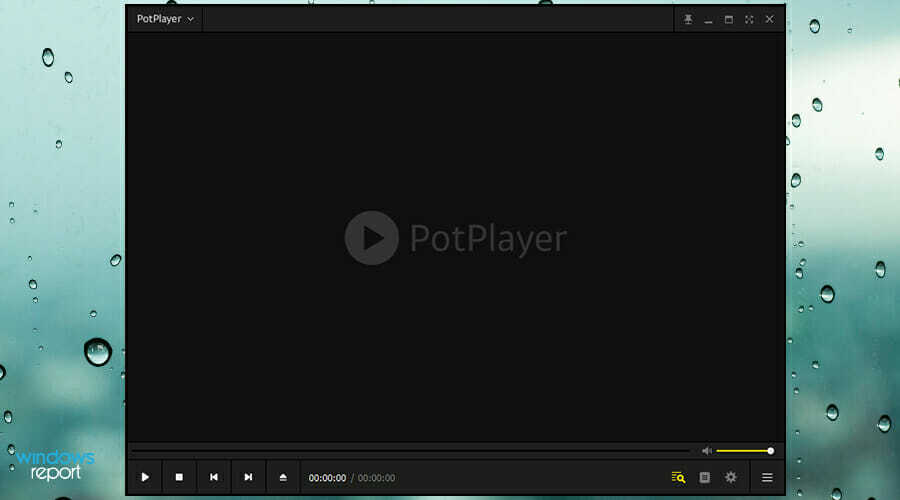
Ďalším softvérom, ktorý stojí za zmienku, je PotPlayer a rovnako ako predchádzajúce položky podporuje a širokú škálu formátov a vo väčšine prípadov nevyžaduje inštaláciu žiadnych ďalších kodekov na prehrávanie prípadoch.
Keď už o tom hovoríme, existuje podpora OpenCodec, ktorá vám umožní nainštalovať ďalšie kodeky v prípade, že narazíte na video, ktoré nemôžete prehrať.
Nechýba ani podpora titulkov a aplikácia zvládne takmer akýkoľvek formát titulkov. Musíme spomenúť, že si môžete prispôsobiť veľkosť písma, polohu a dokonca aj nastavenia synchronizácie priamo z ponuky nastavení.
Prítomná je aj hardvérová akcelerácia a môže využívať DXVA, CUDA a QuickSync na neustále prehrávanie bez oneskorenia.
Navigácia je jednoduchá vďaka podpore snímok, čo vám umožní ľahko nájsť scénu, ktorú potrebujete. K dispozícii je tiež užitočná funkcia záložiek, ktorá sa určite bude hodiť.
PotPlayer je solídny prehrávač médií, nevyžaduje žiadne ďalšie kodeky, jednoducho sa používa a podporuje hardvérovú akceleráciu, takže by ste o ňom mali uvažovať.
⇒Získajte PotPlayer
Je Windows Media Player stále dostupný v systéme Windows 11?
Áno, Windows Media Player môžete stále používať v systéme Windows 11. Ak chcete získať prístup, postupujte podľa týchto krokov:
- Kliknite na Vyhľadávanie ikona v Panel úloh.

- Typ médiá a vyberte Windows Media Player zo zoznamu výsledkov.

- Teraz by sa malo zobraziť okno Windows Media Player.
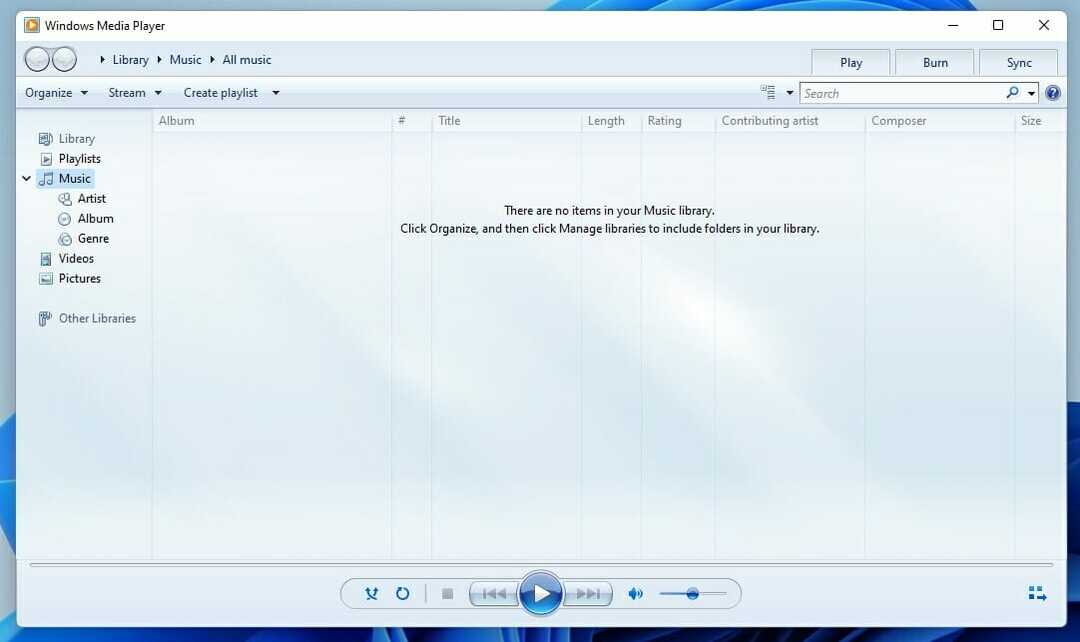
Ako zmeniť predvolený prehrávač médií?
- Kliknite na Štart tlačidlo v Panel úloh.

- Teraz vyberte nastavenie z menu.

- Na ľavej table vyberte aplikácie. Teraz si vyberte Predvolené aplikácie v pravom paneli.

- Vyberte aplikáciu, ktorú chcete použiť ako predvolený prehrávač.
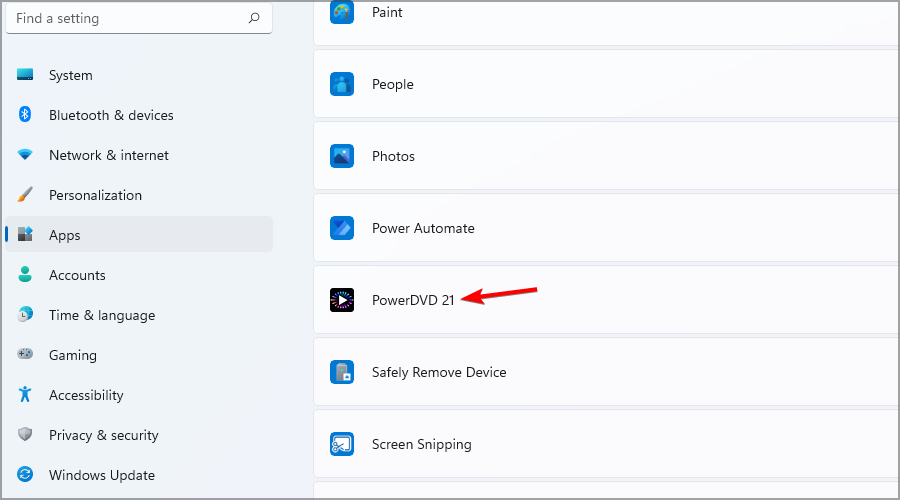
- Teraz vyberte požadovaný formát súboru.

- Vyberte aplikáciu, ktorú chcete použiť na otvorenie daného typu súboru, a kliknite OK.

- Opakujte kroky uvedené vyššie pre všetky typy súborov, ktoré chcete otvoriť pomocou nového prehrávača médií.
Pre viac informácií odporúčame Naučte sa, ako zmeniť predvolené aplikácie v systéme Windows 11.
Mať najlepší prehrávač médií je dôležité, najmä ak chcete zažiť videá vo vysokej kvalite bez akýchkoľvek problémov.
Všetky naše položky by mali byť schopné spracovať takmer akýkoľvek typ súboru, video alebo zvuk, takže sa nebudete musieť obávať o kompatibilitu.
Aký multimediálny prehrávač používate na počítači so systémom Windows 11? Podeľte sa s nami o svoje odporúčania v sekcii komentárov nižšie.
![Prehrávač Windows Media Player nemôže v systéme Windows 10 kopírovať hudbu [FIX]](/f/d9789b248a6144ad9142af4766810d13.jpg?width=300&height=460)

